السلام عليكم ورحمة الله وبركاته متابعى موقع مشروح الاعزاء ، قامت شركة مايكروسوفت Microsoft مؤخرًا بإضافة ميزة جديدة في Windows 10 تسمى Storage Sense ، والفكرة هي أنه بمجرد تمكين Windows ، سيقوم تلقائيًا بالاعتناء بالملفات والملفات المؤقتة في سلة المحذوفات دون الحاجة إلى القيام بأي شيء ، وهذا يحافظ على نظافة النظام الخاص بك من الملفات غير المرغوب فيها وغير المستخدمة Unused Files حتى يكون لديك مساحة أكبر للأشياء التي تريدها بالفعل.
وفي معظم الأحيان يواجه المستخدمون تباطؤ أجهزة الكمبيوتر الخاصة بهم بسبب جمع الملفات غير المستخدمة الاستقرار داخل القرص الصلب وذاكرته ، والذي لا فائدة منها على الإطلاق ، والآن يمكنك تلقائياً تنظيف الويندوزWindows تلقائيا من الملفات غير المستخدمة من خلال هذه الطريقة البسيطة .
حسنًا ، هناك العديد من الأدوات المتاحة على الإنترنت والتي يمكنها تنظيف الويندوز من جميع الملفات غير المرغوب فيها المخزنة على نظام التشغيل Windows ، ومع ذلك ، يمكنك أيضًا استخدام المفكرة Notepad لتنظيف جميع الملفات غير المرغوب فيها من خلال الخطوات التالية .
الخطوة 1 : أولا وقبل كل شيء ، قم بإعادة تشغيل جهاز الكمبيوتر الخاص بك ويندوز ثم افتح برنامج "المفكرة" على جهاز الكمبيوتر الخاص بك ثم قم بلصق التعليمة البرمجية التالية.
حسنًا ، هناك العديد من الأدوات المتاحة على الإنترنت والتي يمكنها تنظيف الويندوز من جميع الملفات غير المرغوب فيها المخزنة على نظام التشغيل Windows ، ومع ذلك ، يمكنك أيضًا استخدام المفكرة Notepad لتنظيف جميع الملفات غير المرغوب فيها من خلال الخطوات التالية .
الخطوة 1 : أولا وقبل كل شيء ، قم بإعادة تشغيل جهاز الكمبيوتر الخاص بك ويندوز ثم افتح برنامج "المفكرة" على جهاز الكمبيوتر الخاص بك ثم قم بلصق التعليمة البرمجية التالية.
@echo off
color 4a
del /s /f /q c:\windows\temp\*.*
rd /s /q c:\windows\temp
md c:\windows\temp
del /s /f /q C:\WINDOWS\Prefetch
del /s /f /q %temp%\*.*
rd /s /q %temp%
md %temp%
deltree /y c:\windows\tempor~1
deltree /y c:\windows\temp
deltree /y c:\windows\tmp
deltree /y c:\windows\ff*.tmp
deltree /y c:\windows\history
deltree /y c:\windows\cookies
deltree /y c:\windows\recent
deltree /y c:\windows\spool\printers
del c:\WIN386.SWP
cls
الخطوة 2 : وفي الخطوة التالية ، تحتاج إلى حفظ ملف المفكرة على سطح المكتب الخاص بك ، ولذلك انقر على ملف File من القائمة ثم حدد حفظ باسم Save as ، ثم احفظ الملف باى اسم ترغب به وليكن على سبيل المثال Clean Windows مع استخدام الامتداد bat. فى الحفظ وليكون الاسم النهائى للملف Clean Windows.bat .
الخطوة 3 : والآن اختر مكان حفظ الملف على سطح المكتب الخاص بك ، وكل ما تحتاجه هو النقر المزدوج عليه لتنظيف الويندوز من الملفات غير المرغوب فيها.
وفى الختام صديقى متابع موقع مشروح الكريم ، الملفات غير المستخدمة أو المتبقية تقاوم على كل نظام سواء كان يعمل على ويندوز أو منصات بديلة ، وفي معظم الأحيان يواجه المستخدمون تباطؤ أجهزة الكمبيوتر الخاصة بهم بسبب جمع الملفات غير المستخدمة ، ويمكن متابعتى على صفحتى الشخصية فى الفيس بوك Sameh Elkharraz ، وايضا يمكنك الانضمام الى الجروب التعليمى المفيد تعلم الكمبيوتر والانترنت + حلول مشاكل الكمبيوتر وطرح أستفسارك ومشكلتك به من اجل حلها إن شاء الله ، وايضا الاشتراك فى قناتى المتواضعة على اليوتيوب والاستفادة من الشروحات ، والى اللقاء فى تدوينات اخرى مفيدة ..





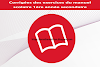



0 تعليقات